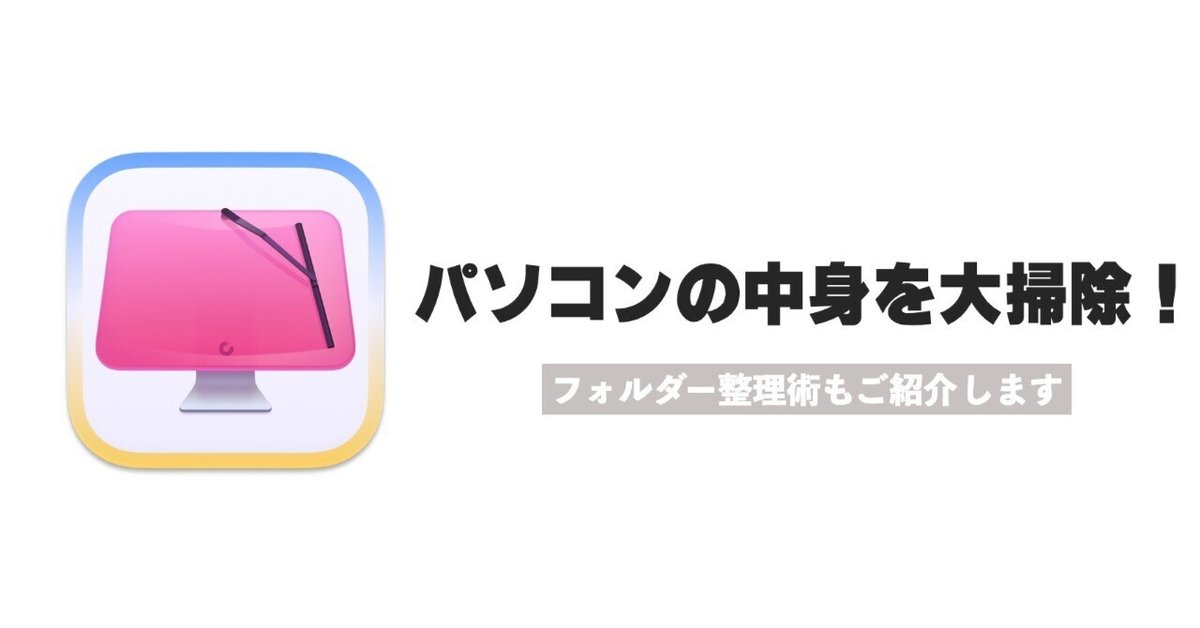
パソコンの中身を大掃除
もうすぐ今年も終わりますね!この時期になるとお部屋の大掃除をする方がいると思うのですが、みなさんはパソコンの中を整理していますか?
【失敗】
仕事で疲れすぎちゃって、今まで整理してこなかったデータの整理をやらなきゃ!と思いつつ年末前にやればいいや!と思って放置をしてたのですが、パソコンの中身と外付けHDDの整理に2.3日かかりました。
その時もっと早く先にやっておけば…と、これは完全にやってしまった…日々のこまめな整理って大切(1週間の週の終わりなど)
今日は僕がやっているパソコンの整理方法について、ご紹介をしたいと思います。失敗から得たやり方です。ぜひ参考にしていただくと嬉しいです。
【ショートカット】
Macの場合だと、フォルダーを選択してエンターキーを押すと名前変更ができます。
まずフォルダーを作るとき、消したくないフォルダーを作る時は
【2022-12-23 ファイル名】
※このように日付とファイル名を付けるようにしました。
日付とフォルダー名を付けるだけで探す手間もなくなります。
しかしパソコンの内蔵HDD(自分の脳)の中に全部保存するのはさすがに負荷がかかってしまうため、外付けHDD(別の脳)に移動をしてます。
※2つの外付けHDDで2重バックアップしてます。
※外付けHDDでもデータが壊れてしまうことも考えて
外付けHDDの階層は年ごとに分けています。
今まで制作してきたデータ、動画ファイルなど、パソコンの中だとすぐにストレージがいっぱいなってしまうので、完成したデータは外付けHDDに移動してます。
【フォルダー】デザインデータ
(1階層目)2022フォルダー → (2階層目)noteサムネイル
※階層分けは2つか3つくらいがおすすめ!
新しい年が始まる時は2023(新規ファイル)という大きなフォルダー作りその中で入れるようにしてます。
この方法で管理するようになってから、古いデータを探すときも時間が減って、別の作業の効率にもつながりました。
ゴチャゴチャしているパソコンよりも、綺麗に整頓がされていると、探したいファイルがすぐに見つかります。こまめな整理って本当に大切なんだなと思いました。
次にパソコンの中身を整理したあとですが、キャッシュや不要なデータが、残っているかもしれないと思いましたので、新しいサブスクに去年入りました。
最初はなんだかすごく怪しいアプリと思ったのですが、アップル公証ということもあり安心♪
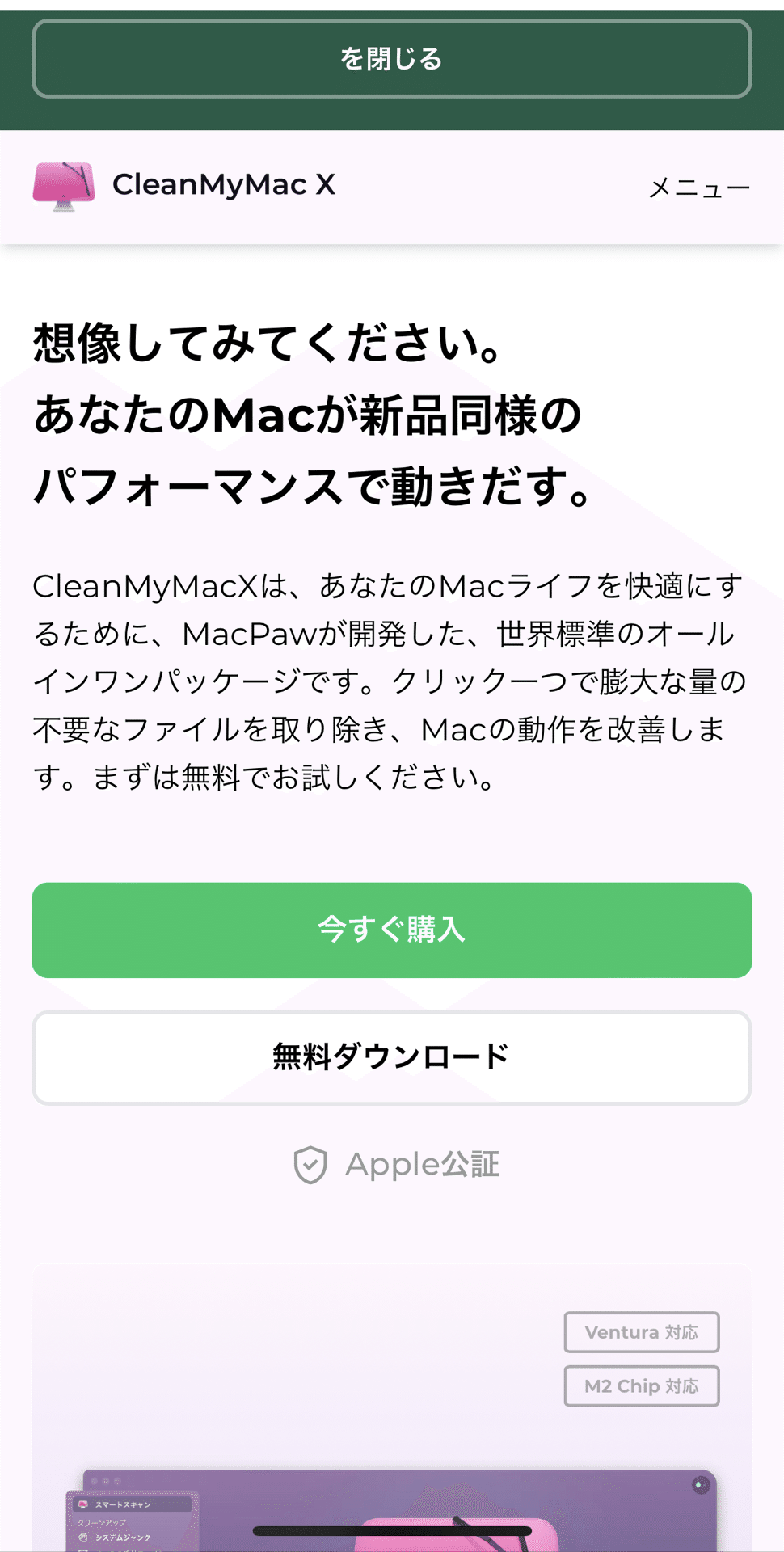
ガジェット系YouTuberさんも紹介してます!
オススメなYou Tuberさんです!!
このアプリ、1クリックでスマートスキャンができ、不要なファイルを見つけて、自動削除をしてくれます。
※スキャン後はどのデータを削除するのか、選べるので間違える心配もないです
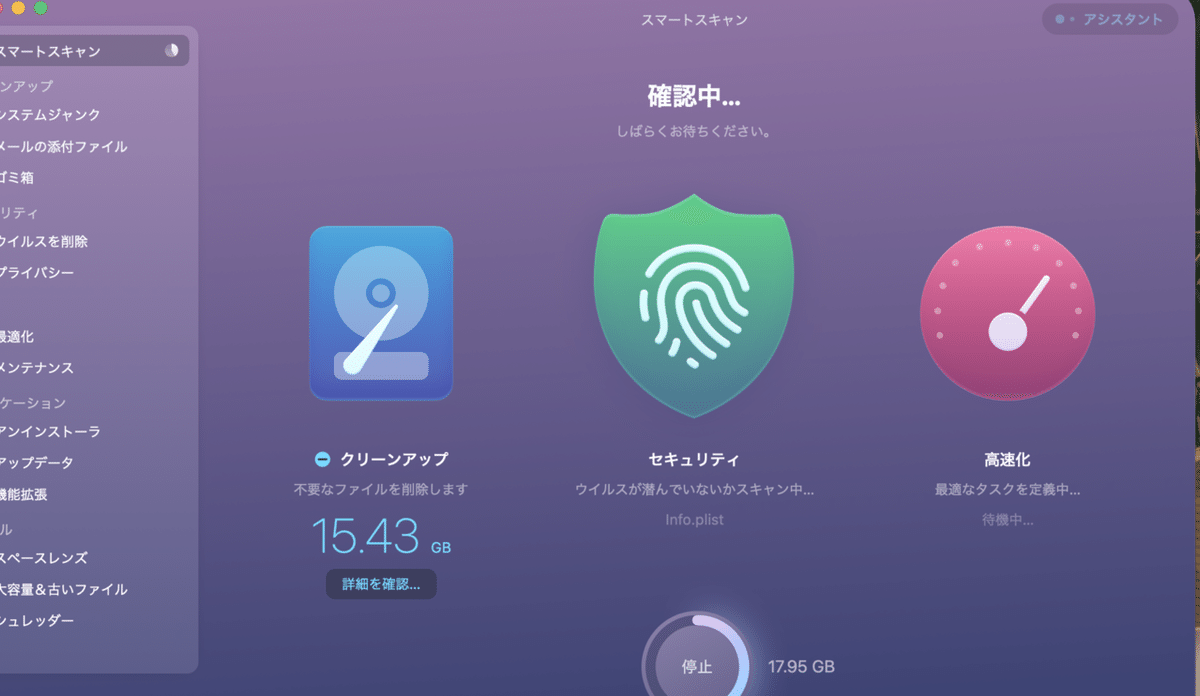
他にもMacのアプリって消すのがちょっとだけ、特殊なやり方なのですが、このアプリを使うようになってからアプリ内で消せるようになりました。
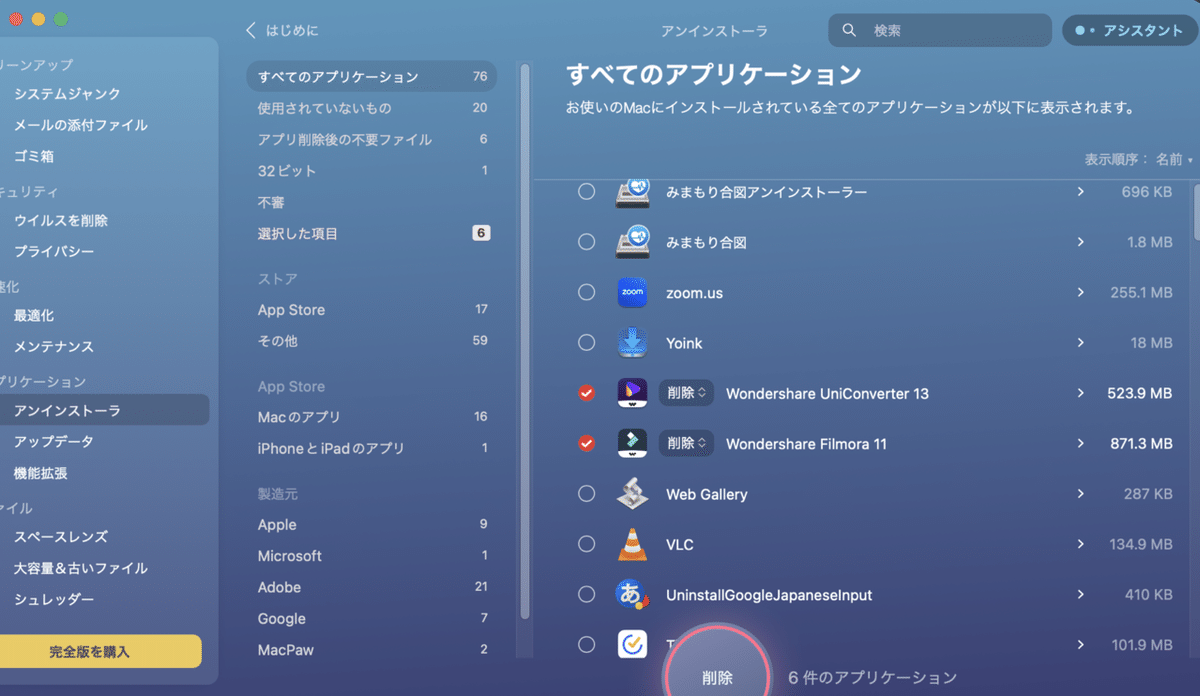
さらにもっと細かくお掃除ができます!
不要なデータは削除で、残しておきたいデータはチェックを外せば大丈夫です。
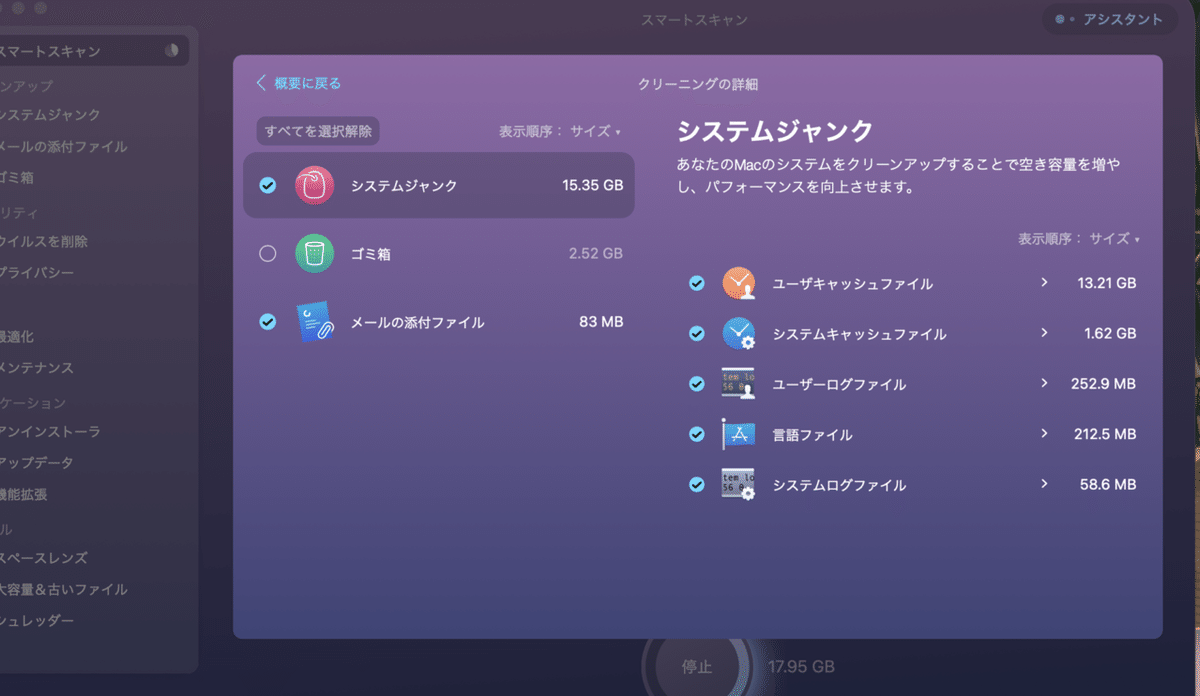
最後にサブスクの紹介をしましたが、クリーニング系のアプリにお金をかけるのか、かけないのか…だけで本当に変わってきます。
パソコンの動作がものすごく快適になります。
自分に合ったクリーニング系のアプリは絶対入れておくべきです。
ちなみに使っているパソコンはM1MacBook Pro 14インチ- スペースグレイ
パソコンの容量がいっぱいなってしまうと、動作が遅くなってしまうので、こまめな整理も忘れないように
一番いいのは1週間に1回、クリーニングをすることかな!
この記事が気に入ったらサポートをしてみませんか?
